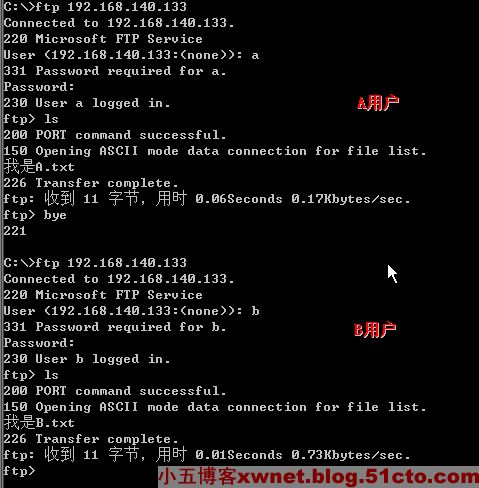FTP文件傳輸協議,主要用於計算機之間文件傳輸,是互聯網上僅次於www的第二大服務。本文主要演示如何在Windows Server 2003上配置FTP服務,包含不隔離用戶、隔離用戶和用Active Directory隔離用戶三種方式的ftp。
【所需軟件】
1、VMware Workstation 6.5 英文正式版
2、Windows Server 2003 SP2 企業版原版光盤鏡像
【實驗步驟】
一、安裝FTP服務
1)單擊開始-控制面板-添加或刪除程序,單擊添加/刪除windows組件,雙擊應用程序服務,雙擊Internat信息服務(IIS),勾選文件傳輸協議(FTP)服務
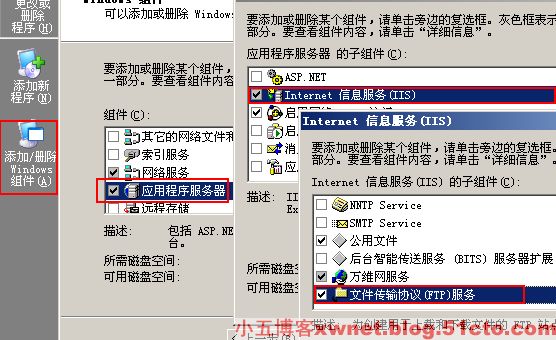 二、創建不隔離用戶FTP
二、創建不隔離用戶FTP
1)單擊開始-管理工具-Internat信息服務(IIS)管理器,展開FTP站點,右鍵單擊默認FTP站點選擇停止。暫停默認的FTP服務

2)右鍵單擊FTP站點,選擇新建-FTP站點,彈出歡迎界面,單擊下一步繼續
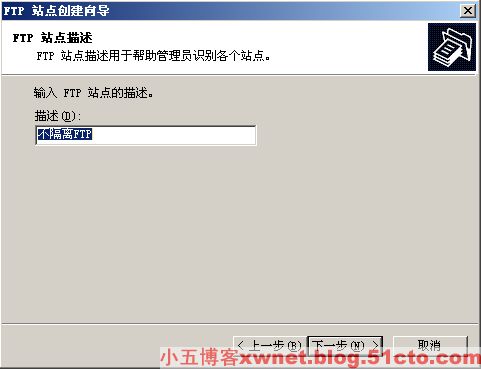
3)設置IP和端口號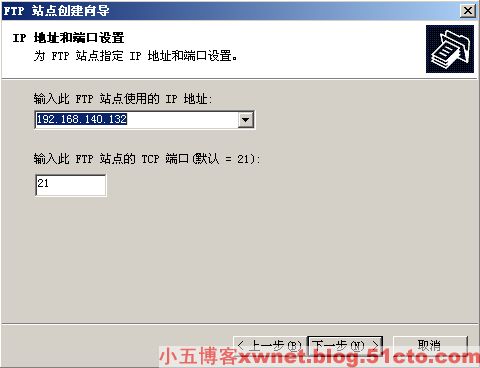
4)選擇不隔離用戶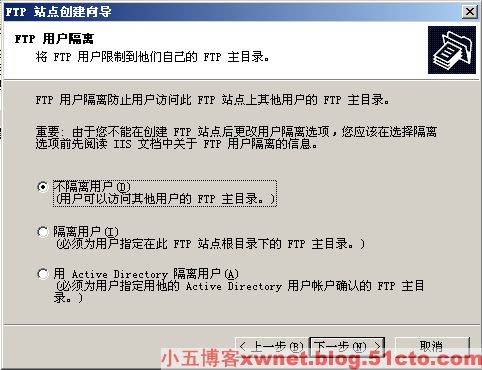
5)選擇ftp主路徑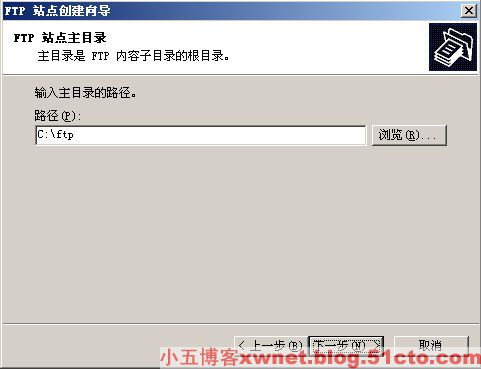
6)設置FTP權限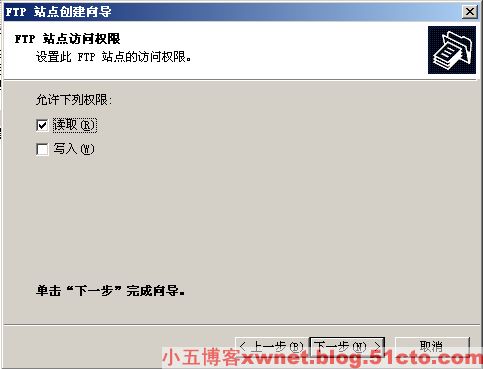
7)成功建立ftp站點

三、創建隔離用戶FTP
1)參照創建不隔離用戶FTP第一到第三步,修改第一步的名稱為不隔離用戶
2)選擇隔離用戶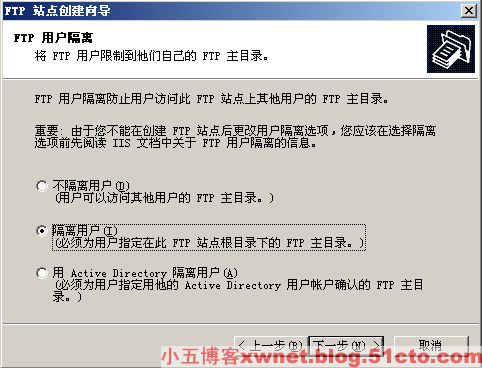
3)參考創建不隔離用戶FTP的第五到第六步
4)FTP站點創建完成

5)建立兩個系統賬戶user1,user2,用於FTP訪問用戶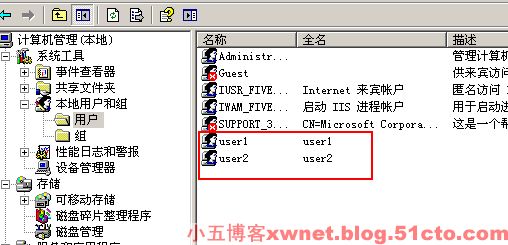
6)在主FTP目錄下建立相應文件夾,並建立不同文件內容。注意,我們的主目錄是ftp,因為 我們選擇的是用戶隔離模式,如果是在工作組模式下,就要在主目錄下建立localuser文件夾,然後在其下建立與各個用戶名相同的文件夾。如果是在域模 式,需要在主目錄下建立域服務器的NetBios名的文件夾,然後在其下建立與各個用戶相同的文件夾
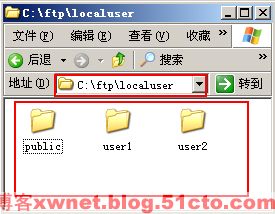
7)測試
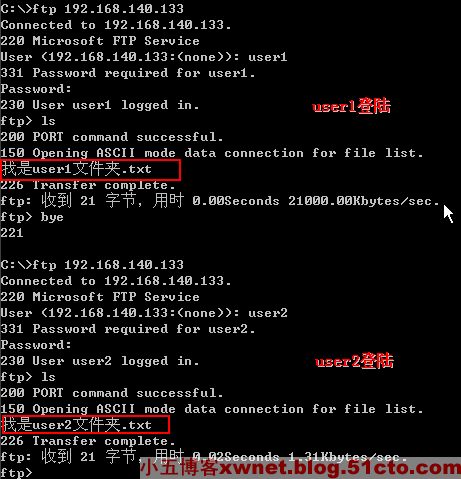
四、創建基於Active Directory隔離用戶的FTP
1、建立主FTP目錄與用戶FTP目錄
2、建立用戶帳戶,用戶a,用戶b,再創建一個讓FTP站點可以讀取用戶屬性的域用戶賬戶FTPuser。
3)FTP站點必須能夠讀取位於AD內的域用戶賬戶的FTProot與FTPdir兩個屬性, 才能夠得知該用戶主目錄的位置,因此我們先要為FTP站點創建一個有權限讀取這兩個屬性的用戶帳戶.通過委派控制來實現。右鍵單擊fiveftp.com 選擇委派控制,彈出向導單擊下一步繼續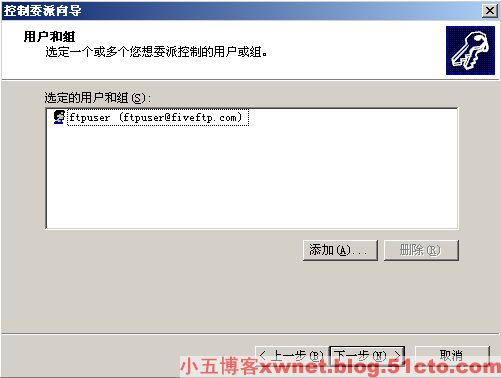
4)設置委派任務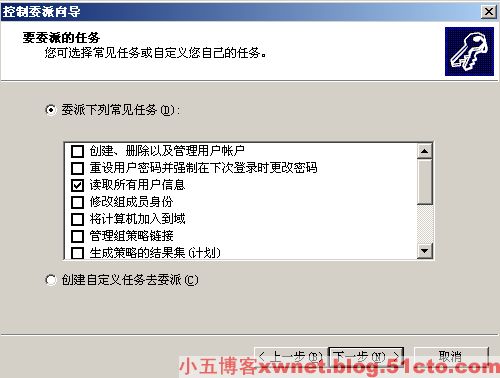
5)新建FTP參見創建不隔離用戶FTP步驟,需要修改隔離方式為Active Directory隔離用戶,修改描述為AD隔離用戶,修改IP為192.168.140.133,端口為21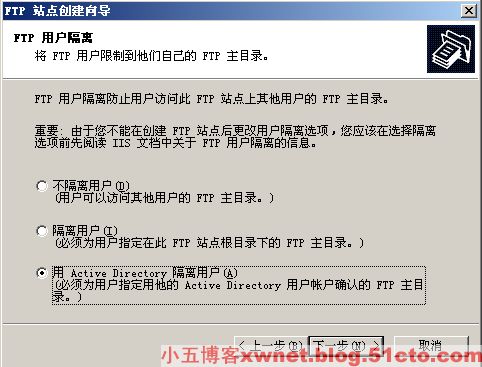
6)指定Active Directory憑據,單擊下一步後會彈出密碼確認,只需重新輸入一次密碼即可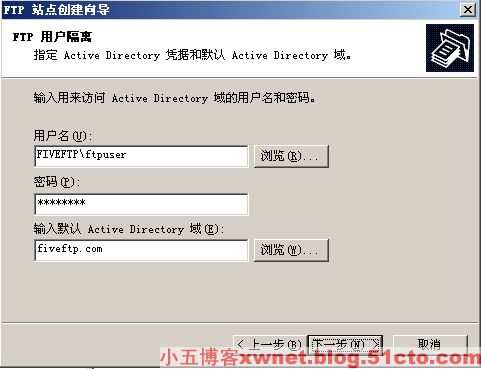
。 
9)初次運行iisftp腳本會提示未注冊,只需要按照提示注冊即可



10)在AD數據庫中設置用戶的主目錄

11)驗證